Manual del usuario de GarageBand
- Te damos la bienvenida
-
- ¿Qué es GarageBand?
- Deshacer y rehacer ediciones en GarageBand
- Obtener más sonidos y bucles
- Obtener ayuda
-
- Introducción a los archivos multimedia
-
- Bucles Apple Loops en GarageBand
- Buscar bucles Apple Loops
- Reproducir bucles Apple Loops
- Definir tus bucles Apple Loops favoritos
- Añadir bucles Apple Loops a un proyecto
- Crear bucles Apple Loops personalizados
- Añadir bucles Apple Loops de terceros al explorador de bucles
- Personalizar el explorador de bucles
- Importar archivos de audio y MIDI
-
- Introducción al editor
-
- Introducción al editor de audio
- Editar pasajes de audio en el editor de audio
- Cuantizar la temporización de pasajes de audio
- Transponer pasajes de audio
- Corregir el tono de pasajes de audio
- Editar la temporización de las notas y los tiempos
- Reproducir un pasaje de audio en sentido inverso
- Fijar y mover marcadores Flex
-
- Introducción al editor de teclado
- Añadir notas en el editor de teclado
- Editar notas en el editor de teclado
- Cuantificar la temporización de nota en el editor de teclado
- Transponer pasajes en el editor de teclado
- Renombrar pasajes MIDI en el editor de teclado
- Utilizar la automatización en el editor de teclado
-
- Introducción a Smart Controls
- Tipos de Smart Control
- Usar un panel Transform
- Utilizar el arpegiador
- Añadir y editar módulos de efectos
- Usar efectos en la pista maestra
- Usar módulos Audio Units
- Utilizar el efecto Ecualizador
-
- Introducción a amplificadores y pedales
-
- Introducción a Bass Amp Designer
- Seleccionar un modelo de Bass Amp
- Crear un modelo de amplificador de bajo personalizado
- Usar los controles del amplificador de bajo
- Usar los efectos del amplificador de bajo
- Seleccionar y colocar el micrófono del amplificador de bajo
- Uso de la caja directa
- Cambiar el flujo de la señal en Bass Amp Designer
- Comparar un Smart Control editado con sus ajustes guardados
-
- Reproducir una lección
- Seleccionar la fuente de entrada para la guitarra
- Personalizar la ventana de la lección
- Comprobar cómo has tocado una lección
- Evaluar tu progreso a lo largo del tiempo
- Ralentizar una lección
- Cambiar la mezcla de una lección
- Ver la notación musical en página completa
- Ver los temas del glosario
- Practicar acordes de guitarra
- Afinar la guitarra en una lección
- Abrir lecciones en la ventana de GarageBand
- Obtener más lecciones de “Aprende a tocar”
- La lección no termina de descargarse
-
- Introducción a compartir
- Compartir canciones en la app Música
- Usar iCloud con proyectos
- Usar AirDrop para compartir canciones
- Usar MailDrop para compartir canciones
- Compartir canciones en SoundCloud
- Usar iCloud para compartir un proyecto en un dispositivo iOS
- Exportar canciones al disco
- Grabar una canción en un CD
- Funciones rápidas de la Touch Bar
- Glosario

Añadir y editar puntos de automatización en GarageBand en la Mac
Para crear cambios a lo largo del tiempo en los ajustes de volumen, panorámica y efectos, debes añadir puntos de automatización en distintos lugares de la curva de automatización de una pista y, a continuación, ajustar los puntos de control de modo que el valor del ajuste cambie. Puedes ajustar los puntos de automatización desplazándolos hacia arriba o hacia abajo hasta un nuevo valor, o bien desplazándolos hacia la izquierda o hacia la derecha hasta un nuevo punto en el control temporal. Junto a cada punto de automatización se muestran valores numéricos.
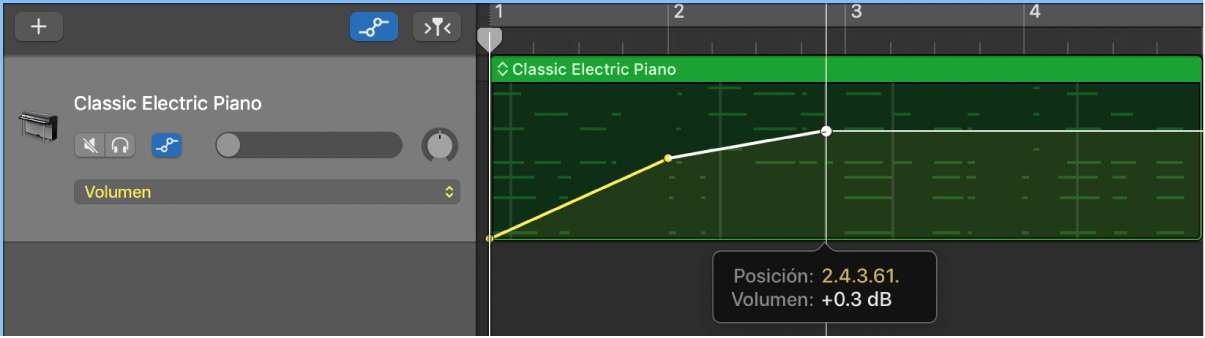
Nota: Puedes utilizar la automatización en el editor de teclado en en la Mac para automatizar los eventos de Smart Control en cada pasaje.
Añadir uno o varios puntos de automatización a una curva de automatización
En GarageBand en la Mac, realiza una de las siguientes operaciones:
Para añadir un punto de automatización a una curva de automatización vacía: Haz clic en cualquier lugar de la pista de automatización.
Mediante esta acción, se añadirá un punto de automatización en la posición de inicio del proyecto, utilizando el valor de “fader” actual.
Para añadir un punto de automatización a una curva de automatización existente: Haz clic en la curva de automatización o haz doble clic en un área vacía de la pista de automatización.
Se añadirá un punto de automatización en la posición en la que hayas hecho clic.
Ajustar puntos de automatización
En GarageBand en la Mac, realiza una de las siguientes operaciones:
Para desplazar un punto de automatización: Arrástrala hacia arriba o hacia abajo.
Para desplazar un punto de automatización hasta un punto diferente en el control temporal: Arrástrala hacia la izquierda o hacia la derecha. Utiliza la regla para asegurarte de que los puntos de automatización estén alineados con un compás o un tiempo.